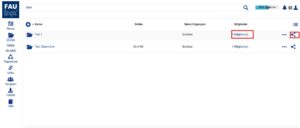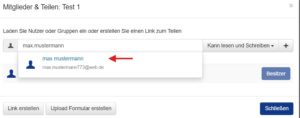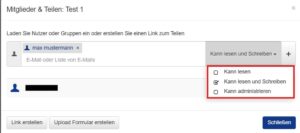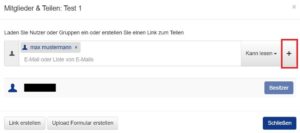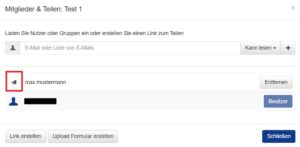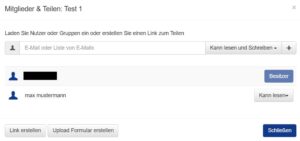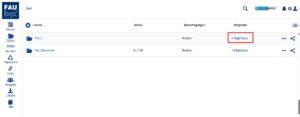Ordner mit anderen Personen teilen
Sie können Ordner sowohl mit Nutzern teilen, die bereits einen Account in der Cloud besitzen, als auch mit Personen, die sich noch nie in der FAUbox angemeldet haben. Falls Sie den Ordner mit einer Person teilen möchten, die zwar keinen FAUbox-Account, aber eine idM-Kennung besitzt, kann diese entweder selbst einen Account in der FAUbox anlegen (indem sie sich in der FAUBox anmeldet), oder von Ihnen durch ihre offizielle Institut-Mail-Adresse zum Ordner eingeladen werden.
Externe Personen können ebenfalls vorübergehend in das System aufgenommen werden, müssen allerdings von Ihnen eingeladen werden, um über das Webinterface oder einen Desktop-Client auf den geteilten Ordner zugreifen zu können.
Um einen internen User zu einem Oberordner einzuladen:
1. Wählen Sie den Oberordner aus, den Sie teilen möchten, und klicken Sie entweder auf die Anzeige unter der Mitgliederspalte oder auf das ![]() – Symbol.
– Symbol.
2. Geben Sie die Institut-Mail-Adresse/ Benutzernamen/ Namen des Nutzers ein, mit dem/der Sie den Ordner teilen möchten.
Falls die interne Person, mit der Sie den Ordner teilen möchten, noch keinen Account in der FAUbox besitzt, können Sie deren Institut-Mail-Adresse eingeben. Die Person wird daraufhin über Mail davon in Kenntnis gesetzt, dass Sie einen Ordner mit ihr teilen möchten.
![]()
Falls Sie mehrere Nutzer gleichzeitig einladen möchten, fügen Sie deren Namen in das Eingabefeld ein. Allerdings können Sie nur eine Berechtigungsoption für alle aufgelisteten Personen auswählen. Um einer Person eine andere Berechtigung zu verleihen, müssen Sie diese separat einladen.
3. Wählen Sie eine Berechtigung aus, die die eingeladene Person auf den Ordner erhalten soll.
4. Anschließend klicken Sie auf das ![]() -Symbol neben dem Eingabefeld des Namens.
-Symbol neben dem Eingabefeld des Namens.
5. Der User erhält daraufhin eine E-Mail, die ihn darüber informiert, dass Sie ihn zu Ihrem Ordner eingeladen haben. Das Papierflieger-Symbol symbolisiert die offene Einladung.
![]()
Wenn Sie erfahren möchten, wie Sie als Eingeladener eine Ordnereinladung annehmen/ ablehnen können, klicken Sie hier: Ordnereinladung ablehnen/ annehmen
6. Erst wenn die Einladung angenommen wurde, erscheint der Eingeladener als Mitglied des Ordners und das Symbol wird geändert. Außerdem erhalten Sie ebenfalls eine E-Mail, die Sie darüber in Kenntnis setzt, dass der User Ihre Einladung angenommen (oder abgelehnt) hat.
Auch die jeweilige Anzeige unter der Mitgliederspalte wird aktualisiert und zeigt an, dass ein Mitglied zum Ordner hinzugefügt wurde.
7. Fertig! Der Nutzer wurde erfolgreich zum Oberordner eingeladen.
Um einen externen User zu einem Oberordner einzuladen:
Wie Sie externe Partner zu einem Ordner einladen, erfahren Sie hier: Externe Personen zu einem Ordner einladen
Außerdem interessant:
Wenn Sie erfahren möchten, wie Sie die Berechtigungen Ihrer Mitglieder ändern können, klicken Sie hier: Verwalten von Nutzerrechten